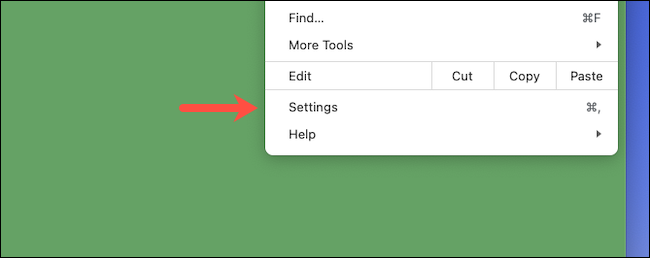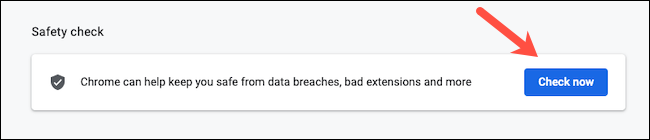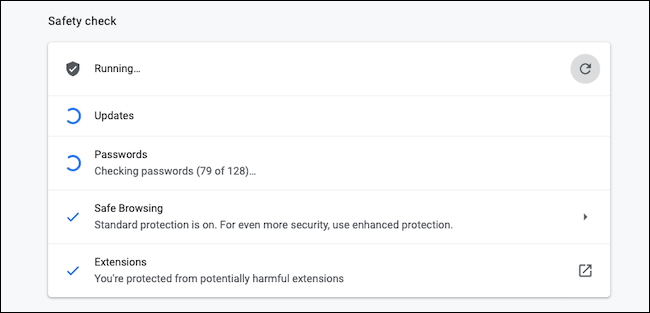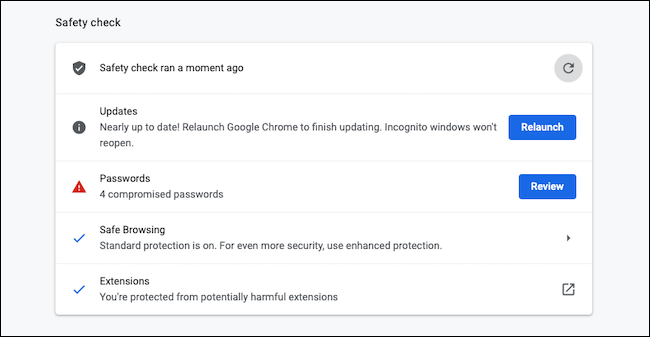نحوه اجرای اسکن امنیتی در گوگل کروم:
ما به اجرای اسکن آنتی ویروس بر روی رایانه هایمان عادت کرده ایم، اما این امنیت آنلاین شما را پوشش نمی دهد. بنابراین، Google Chrome ابزاری را ارائه می دهد که به شما امکان می دهد یک بررسی مشابه را برای ایمن سازی مرور وب خود انجام دهید. در اینجا نحوه اجرای یک بررسی امنیتی در کروم آورده شده است.
یک مرورگر وب راه اندازی کنید گوگل کروم در رایانه شخصی Windows 10، Mac، Chrome OS یا Linux خود و روی دکمه منوی سه نقطه در گوشه سمت راست بالا کلیک کنید.
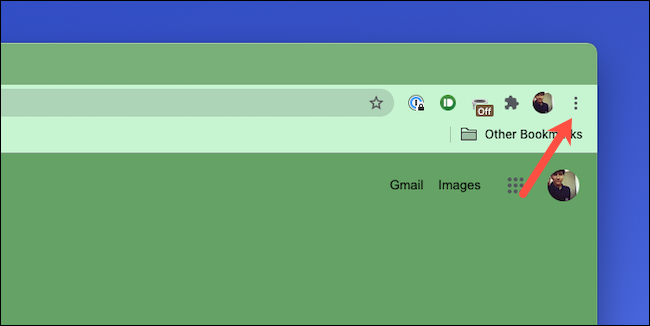
از منوی کشویی به "تنظیمات" بروید.
به پایین اسکرول کنید تا قسمت Security Check را پیدا کنید و روی گزینه آبی Verify Now کلیک کنید.
Google Chrome بررسی امنیتی را شروع می کند. بسته به میزان داده مروری که دارید، ممکن است از چند ثانیه تا چند دقیقه طول بکشد.
در این فرآیند، Google Chrome در مجموع چهار ماژول اصلی را بررسی می کند تا هر کد مخربی را جستجو کند و ببیند آیا به علامت ضربه می خورد یا خیر. این اطمینان حاصل می کند که برنامه مرورگر بر روی آخرین نسخه برای محافظت در برابر آخرین ویروس های اینترنتی است و همه برنامه های افزودنی شخص ثالث نصب شده بی ضرر هستند. همچنین بررسی میکند که آیا هر یک از گذرواژههای ذخیرهشده شما در نقض دادهها به خطر افتاده است یا خیر و مرور ایمن، تنظیمی که به شما در مورد سایتهای مشکوک هشدار میدهد، فعال است.
هنگامی که اسکن امنیتی کامل شد، Chrome میانبرهایی را برای هر چیزی که ممکن است به توجه فوری شما نیاز داشته باشد، مانند بررسی اعتبارنامه های به خطر افتاده، ایجاد می کند.
پس از انجام مراحل توصیه شده، میتوانید بازبینی امنیتی را دوباره اجرا کنید تا مطمئن شوید تنظیمات امنیتی جدید شما فعال هستند.
کارهای زیادی برای بهینهسازی Chrome برای حداکثر حریم خصوصی میتوانید انجام دهید، مانند روشن کردن «مرور ایمن پیشرفته»، حالت پیشرفتهای که به Google اجازه میدهد مرور شما را از نظر تهدیدات احتمالی ارزیابی کند و بهبودهای متمرکز بر حریم خصوصی را پیشنهاد کند. البته توجه داشته باشید که وقتی گزینه مرور ایمن پیشرفته را فعال میکنید، انتخاب میکنید یک کپی از دادههای مرور خود را با Google به اشتراک بگذارید.